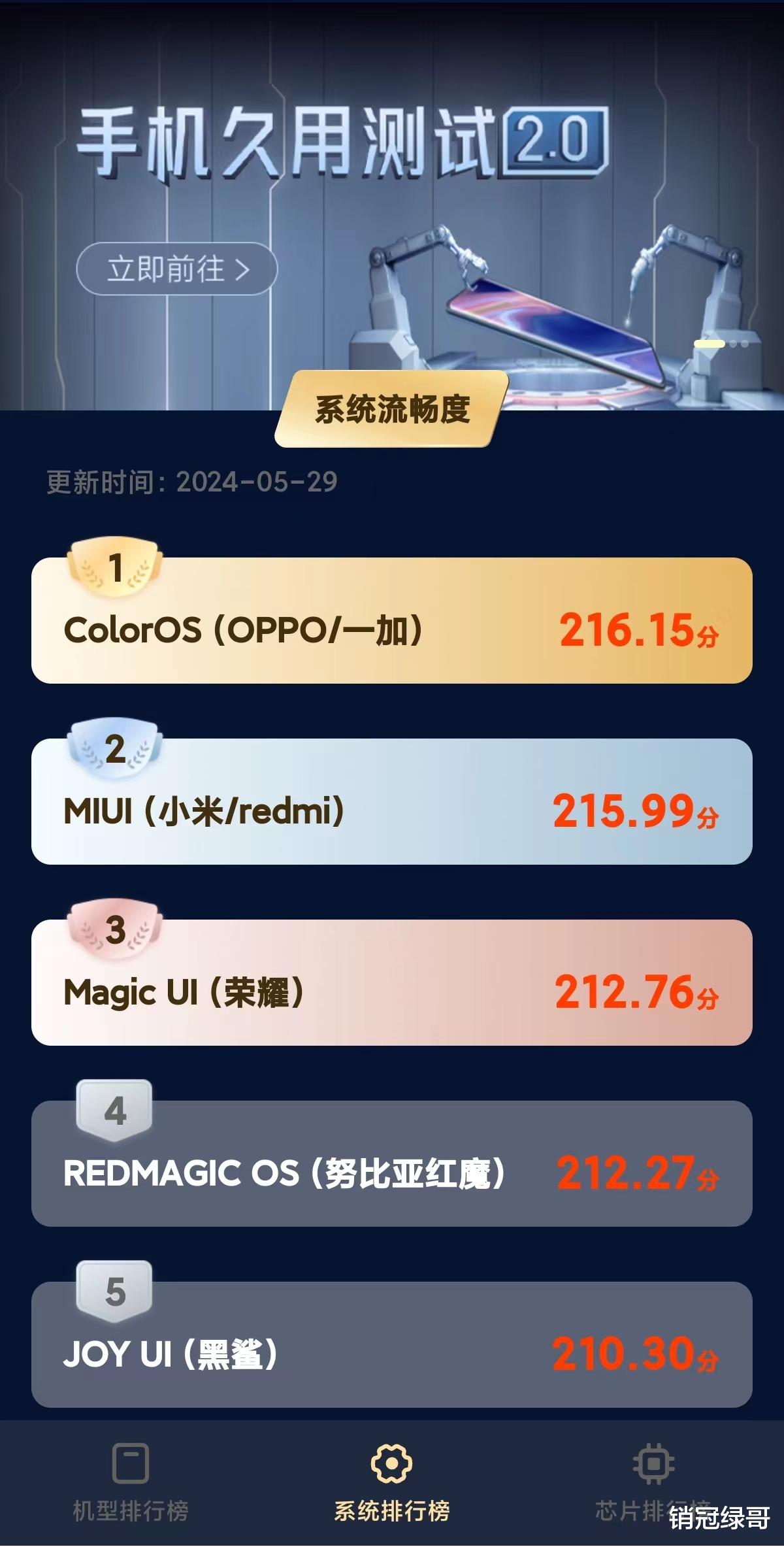ColorOS,作为一直追求极致易用性的操作系统,其最新版本ColorOS 14不仅继承了前代系统诸多人性化的功能,更在细节之处进行了深度的优化与升级,为用户带来了前所未有的便捷体验。其中,三指截屏与三指分屏功能,以及手电筒的多样化开启方式,无疑成为了ColorOS 14易用性的一大亮点。
● 三指截屏在搭载Android系统的手机上通过同时按住电源键+音量下键即可完成截屏操作,而ColorOS系统率先加入三指在屏幕下滑截屏的功能,大大方便了我们在单手情况下快速截取屏幕内容,ColorOS 14依旧保留了这么好用易用的功能。在「设置 – 其他设置 - 手势体感」中开启「三指下滑截屏」和「三指长按截屏」。

三指同时在屏幕向下滑动,可以迅速截取当前屏幕内容,轻松优雅。演示动画如下动图↓

而三指在屏幕上长按住可以使用区域截屏,然后我们可以随意框选需要截取的屏幕内容,敏感内容在屏幕选区的时候就可以避开了,让屏幕截图分享更安全。演示动画如下动图↓
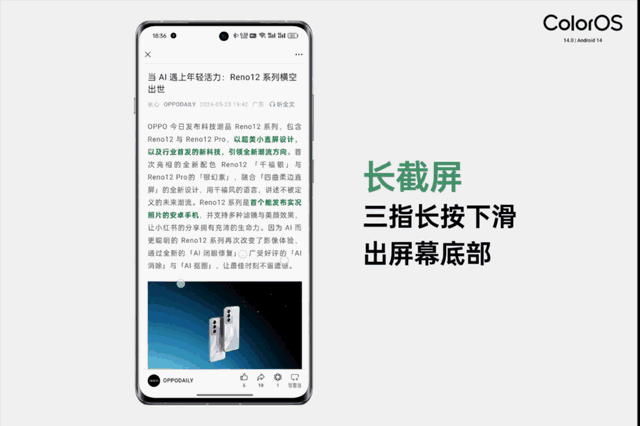
最后三指在屏幕上长按住并滑动出屏幕底部可以使用长截屏。长截屏在我们分享聊天记录或者把图文文章变成一张长图的时候特别实用好用。演示动画如下动图↓

● 三指分屏相对于三指下滑截屏功能,ColorOS 14还加入了三指上滑进行应用分屏好用的操作。在「设置 – 特色功能 – 应用分屏」中开启「三指上滑启动分屏」。

在支持应用分屏的应用界面,只需要我们三指同时在屏幕上向上滑动,就可以轻松进入应用分屏模式,然后在桌面上选择打开另一个支持分屏的应用,即可轻而易举的实现一个屏幕上显示操作两款应用。演示动画如下动图↓

● 照亮黑的手电筒手机手电筒在我们日常生活中可谓是一用必有用,ColorOS 14开启手电筒的方法变多了而且更加易用,下面我总结出四种办法和大家分享一下。方法一:自定义锁屏界面开启手电筒的快捷入口。在「手机设置 – 桌面与锁屏 – 锁屏快捷入口」中自由选择锁屏快捷图标。把锁屏左边的快捷入口设置成手电筒功能,这样在需要光亮的时候可以迅速开启手机手电筒。

方法二:黑屏手势开启手电筒。在「设置 – 其他设置 – 手势体感 – 黑屏手势」中开启息屏画V开启/关闭手电筒,黑屏手势操作直接在屏幕熄灭的情况下,手指在屏幕上画出“V”样式即可秒开手电筒。
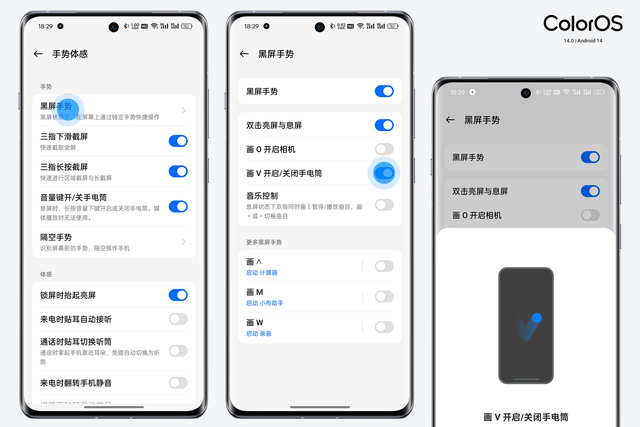
方法三:长按音量下键开启手电筒。在「设置 – 其他设置 – 手势体感」中开启「音量键开/关手电筒」,这样在手机息屏状态下,只需要长按住音量下键也可以十分方便的开启手电筒

方法四:在下拉快捷图标中心开启手电筒。众所周知,我们只需要把手电筒图标添加到下拉快捷图标中心,这样我们玩手机的时候,需要打开手电筒只需下拉打开快捷图标中心点击手电筒图标即可开启手电筒。而在ColorOS 14系统中进一步完善了手电筒的亮度强弱调节,只需要在快捷图标中心长按手电筒图标,即可调出手电筒亮度调节,然后我们可以自由选择开启四档手电筒亮度。演示动画如下动图↓

● 小结ColorOS 14优化了诸多细节,三指截屏与分屏功能提升易用性,手电筒开启方式多样且亮度可调。这些改进为用户带来了更便捷的操作体验,这正是ColorOS对极致易用性的追求。*注:本文基于OPPOFind X7 Ultra ColorOS 14系统版本编写,部分功能可能与不同机型版本ColorOS系统有差异。